Сегодняшняя статья будет посвящена, как уже видно из названия, обсуждению основ интерфейса USB. Рассмотрим основные понятия, структуру данных, разберемся, как происходит передача данных, а в ближайшем будущем реализуем все это на практике. Приступаем!
Существует ряд различных спецификаций USB. Началось все с USB 1.0 и USB 1.1, затем интерфейс эволюционировал в USB 2.0, относительно недавно появилась окончательная спецификация USB 3.0. Но на данный момент наиболее распространенной является реализация USB 2.0.
Ну и для начала основные моменты и характеристики. Интерфейс USB 2.0 поддерживает три режима работы:
- High Speed – до 480 Мб/с
- Full Speed – до 12 Мб/с
- Low Speed – до 1.5 Мб/с
Командует на шине USB хост (например, ПК), к которому можно подключить до 127 различных устройств. Если этого мало, то нужно добавить еще один хост. Причем немаловажно, что устройство не может само послать/принять данные хосту/от хоста, необходимо, чтобы хост сам обратился к устройству.
Почти во всех статьях про интерфейс USB, которые я видел используется термин “конечная точка“, но о том, что это такое обычно написано довольно туманно. Так вот, конечная точка – это часть устройства USB, имеющая свой уникальный идентификатор. Каждое устройство USB может иметь несколько конечных точек. По большому счету – конечная точка – это всего лишь область памяти USB устройства, в которой могут храниться какие-либо данные (буфер данных). И в итоге мы получаем вот что – каждое устройство имеет свой уникальный адрес на шине USB, и при этом каждая конечная точка этого устройства имеет свой номер. Вот так вот 🙂
Давайте немного отвлечемся и поговорим о “железной части” интерфейса.
Существуют два типа коннекторов – Type A и Type B.
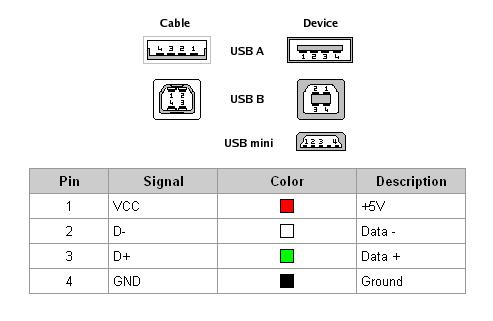
Как уже понятно из рисунка Type A всегда обращен к хосту. Именно такие разъемы мы видим на компьютерах и ноутбуках. Коннекторы Type B всегда относятся к подключаемым USB-устройствам. Кабель USB состоит из 4 проводов разных цветов. Ну, собственно, красный – это питание (+5 В), черный – земля, белый и зеленый предназначены для передачи данных.
Помимо изображенных на рисунке, существуют также другие варианты исполнения USB-коннекторов, например, mini-USB и другие, ну это вы и так знаете 🙂
Наверно стоит немного коснуться способа передачи данных, но углубляться в это пока не будем… Итак, при передаче данных по шине USB используется принцип кодирования NRZI (без возврата к нулю с инверсией). Для передачи логической “1” необходимо повысить уровень линии D+ выше +2.8 В, а уровень линии D- надо понизить ниже +0.3 В. Для передачи нуля ситуация противоположная – (D- > 2.8 В) и (D+ < 0.3 В).
Отдельно стоит обсудить питание устройств USB. И тут также возможно несколько вариантов.
Во-первых устройства могут питаться от шины, тогда их можно разделить на два класса:
Разница тут заключается в том, что low-power устройства не могут потреблять больше, чем 100 мА. А устройства high-power должны потреблять не более 100 мА лишь на этапе конфигурации. После того, как они сконфигурированы хостом их потребление может составлять до 500 мА.
Кроме того, устройства могут иметь свой собственный источник питания. В этом случае они могут получать до 100 мА от шины, а все остальное забирать у своего источника.
С этим вроде бы все, давайте потихоньку переходить к структуре передаваемых данных. Все-таки это представляет для нас наибольший интерес!
Структура данных интерфейса USB.
Вся информация передается кадрами, которые отправляются через равные промежутки времени. В свою очередь каждый кадр состоит из транзакций. Вот, пожалуй, так будет нагляднее:
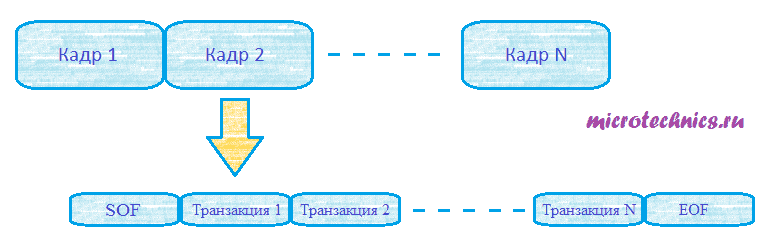
Каждый кадр включает в себя пакет SOF (Start Of Frame), затем следуют транзакции для разных конечных точек, ну и завершается все это пакетом EOF (End Of Frame). Если говорить совсем точно, то EOF – это не совсем пакет в привычном понимании этого слова – это интервал времени, в течение которого обмен данными запрещен.
Каждая транзакция имеет следующий вид:
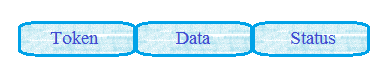
Первый пакет (его называют Token пакет) содержит в себе информацию об адресе устройства USB, а также о номере конечной точки, которой предназначена эта транзакция. Кроме того, в этом пакете хранится информация о типе транзакции (какие бывают типы мы еще обсудим, но чуть позже 🙂 ). Data пакет – с ним все понятно, это данные, которые передают хост, либо конечная точка (зависит от типа транзакции). Последний пакет – Status – предназначен для проверки успешности получения данных.
Уже очень много раз прозвучало слово “пакет” применительно к интерфейсу USB, так что пора разобраться что он из себя представляет. Начнем с пакета Token:

Пакеты Token бывают трех типов:
Пакет In сообщает нашему USB-устройству, что хост готов принять от него информацию. Пакет Out, напротив, сигнализирует о готовности и желании хоста поделиться информацией. Пакет Setup нужен для использования управляющих передач. Ну а пакет Start Of Frame используется для того, чтобы инициировать начало кадра.
Вот к чему я это рассказал… В зависимости от типа пакета значение поля PID в Token пакете может принимать следующие значения:
- Token пакет типа OUT – PID = 0001
- Token пакет типа IN – PID = 1001
- Token пакет типа SETUP – PID = 1101
- Token пакет типа SOF – PID = 0101
Переходим к следующей составной части пакета Token – поля Address и Endpoint – в них содержатся адрес USB устройства и номер конечной точки, которой предназначена транзакция.
Ну и поле CRC – это контрольная сумма, с этим понятно.
Тут есть еще один важный момент. PID включает в себя 4 бита, но при передаче они дополняются еще 4-мя битами, которые получаются путем инвертирования первых 4-ых бит.
Итак, на очереди Data пакет – то есть пакет данных:

Тут все в принципе так же, как и в пакете Token, только вместо адреса устройства и номера конечной точки здесь у нас передаваемые данные.
Осталось нам рассмотреть Status пакеты и пакеты SOF:
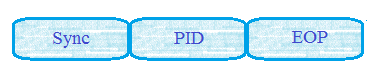
Тут PID может принимать всего лишь два значения:
- Пакет принят корректно – PID = 0010
- Ошибка при приеме пакета – PID = 1010
И, наконец, Start Of Frame пакеты:

Здесь видим новое поле Frame – оно содержит в себе номер передаваемого кадра.
Давайте в качестве примера рассмотрим процесс записи данных в USB-устройство. То есть рассмотрим пример структуры кадра записи.
Кадр, как вы помните состоит из транзакций и имеет следующий вид:

Что представляют из себя все эти транзакции? Сейчас разберемся! Транзакция SETUP:
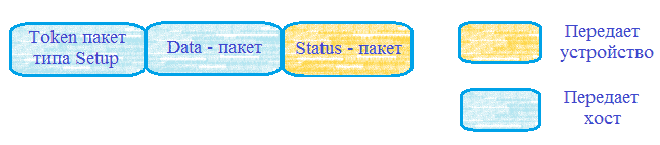
Транзакция OUT:

Аналогично при чтении данных из USB-устройства кадр выглядит так:

Транзакцию SETUP мы уже видели, посмотрим на транзакцию IN:
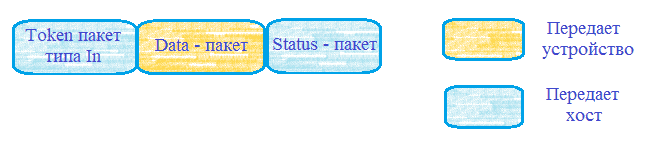
Как видите, все эти транзакции имеют такую структуру, как мы обсуждали выше 🙂
В общем, думаю достаточно на сегодня. Довольно-таки длинная статья получилась, в ближайшее время обязательно попробуем реализовать интерфейс USB на практике!
Интерфейс Usb Что Это Такое
Студийные микрофоны
ОКТАВА
|
Хотите выбрать микрофон для студии звукозаписи? Добро пожаловать! Вы находитесь на сайте, посвященном студийным микрофонам «Oktava». |
Интерфейс USB 3.0: теория
Интерфейс USB, название которого переводится как «универсальная последовательная шина», успешно решил задачу, которая ставилась его создателями. Он практически вытеснил все морально устаревшие внешние интерфейсы для подключения периферии к компьютеру, возведя в ранг само собой разумеющихся такие функции, как «горячее» подключение, автоматическая индентификация и установка драйверов, простое расширение количества портов, подключение устройств по цепочке.
Благодаря USB мы имеем внешние сменные накопители, не требующие специальных приводов для своей работы, нам не требуются дополнительные устройства и ПО для обмена данными с любыми мультимедийными, коммуникационными устройствами. USB — по-настоящему универсальный и гибкий интерфейс, снявший большое количество ограничений и упростивший работу с компьютером для людей, слабо разбирающихся в технике.
Тем не менее на сегодня у USB имеются недостатки, и самым главным из них является низкая пропускная способность. Все мы знаем, что интерфейс USB версии 2.0 поддерживает режим работы High Speed, обеспечивающий в теории скорость обмена в 480 Мбит/с (около 60 МБ/с). Но из-за особенностей протокола обмена данными и архитектурных решений, примененных в USB, реализовать такую скорость на практике не представляется возможным. Максимум, что мы можем получить от USB 2.0, — это порядка 35—38 МБ/с.
Этой пропускной способности уже не хватает внешним накопителям, особенно настольным жестким дискам, которые сегодня способны выдавать данные с постоянной скоростью выше 150 МБ/с. Совершенно не хватает скорости USB 2.0 для внешних видеокарт, устанавливаемых в мониторах с подключением по USB: доступные разрешения приходится ограничивать, а передаваемые данные — тем или иным способом сжимать. Не хватает скорости для веб-камер, устройств видеозахвата, ТВ-тюнеров с поддержкой HD.
Интерфейс USB 3.0 получил статус официального в 2008 году, но на рынок реально пришел в конце 2009-го. Как и раньше, он был разработан корпорацией Intel при поддержке консорциума USB IF. При создании новой версии универсального интерфейса разработчики ставили перед собой сразу четыре противоречивые задачи:
1) повысить скорость подключения устройств как минимум в 10 раз;
2) обеспечить полную совместимость с USB 2.0 как для устройств, так и для хоста;
3) обеспечить экономичный расход энергии шиной и устройствами;
4) улучшить возможности питания устройств по интерфейсу USB.
Заметим, что задача снижения энергопотребления стала особенно актуальной с развитием мобильных технологий. Дело в том, что во многих ноутбуках подключение внутренних устройств осуществляется по интерфейсу USB, проложенному внутри корпуса. Это касается прежде всего веб-камер, кардридеров, модулей Bluetooth, некоторых модулей Wi-Fi. В то же время интерфейс USB изначально не был рассчитан на мобильные системы и имеет достаточно простую схему управления энергопотреблением. Кроме того, в силу особенностей архитектуры он интенсивно «нагружает» все каналы (трафик, по сути, является широковещательным, доводится до всех устройств).
Все вышеперечисленные задачи были успешно решены, но не совсем стандартным способом.
Скорость
Интерфейс USB 3.0 — это фактически новый интерфейс, сохраняющий совместимость с прежними вариантами реализации универсального интерфейса. Принцип кодирования и модуляции был позаимствован у современных последовательных интерфейсов PCI Express и Serial ATA, хотя протокол обмена данными совершенно другой. Архитектурно USB 3.0 представляет собой все тот же хост-центрический интерфейс с физической топологией «многоуровневая звезда», но с логической топологией «шина» (все устройства равноудалены от центра и нумеруются последовательно). Для оптимизации прохождения трафика введена маршрутизация, которую осуществляют хабы (включая корневой хаб, объединенный с контроллером).
Пропускная способность USB 3.0 первой версии составляет 5 Гбит/с (как у шины PCI Express 2.0), или около 500 МБ/с (из-за применения кодирования 8b/10b каждый байт представлен 10 битами). Однако это еще не предел, и разработчики заявляют о возможности безболезненного масштабирования скорости в несколько раз. При этом больше не потребуется пересматривать основы интерфейса, как это было сделано с USB 3.0.
Для реализации требуемой пропускной способности не удалось использовать прежний электрический интерфейс, и USB 3.0 фактически представляет собой два различных интерфейса. Разъемы и кабели содержат электрические линии как старого USB 1.0/2.0, так и нового USB 3.0. Соответственно, новый интерфейс (режим работы) получил название SuperSpeed, или сокращенно SS. При подключении устройств на стадии согласования скоростей выбирается один из двух интерфейсов. При этом в режиме SuperSpeed из прежнего интерфейса USB 2.0 используется только питание.
Для обеспечения нормальной работы схемы «двойного» интерфейса пришлось придумать особые разъемы, которые, с одной стороны, были бы полностью совместимы с портами USB 1.0/2.0, а с другой — обеспечивали возможность использования нового интерфейса.
Кабель USB 3.0 содержит как неэкранированные линии старого интерфейса, так и экранированные — нового. В первой версии интерфейса линии по-прежнему электрические, однако стандарт допускает в перспективе их замену на оптические, с добавлением нового вида разъемов.
Порты USB 3.0
Как известно, в интерфейсе USB предусмотрено два вида портов — Type A и Type B. Это не прихоть разработчиков, а особенность реализации хост-центрического интерфейса, в котором имеется четкая иерархия: хост (вычислительное ядро) полностью управляет всеми устройствами, подключенными к нему. Поскольку одно и то же физическое устройство может выполнять функции и хоста, и периферийного устройства, порты пришлось сделать разными во избежание путаницы.
Порт типа А (нисходящий) принадлежит хосту, к нему подключаются периферийные устройства. В стандарте USB 3.0 дополнительные контакты нового интерфейса реализованы за счет варьирования глубины их расположения в разъеме.
Внешне разъем выглядит почти так же (производители могут маркировать их цветом, обычно синим), но в его глубине можно обнаружить новые контактные площадки. Порт типа A допускает установку как старого кабеля, так и нового, с линиями SuperSpeed.
Порт типа B (восходящий) располагается на периферийном устройстве, для которого по каким-либо соображениям желательно использовать отсоединяемый, а не фиксированный кабель. В данном случае дополнительные контакты расположены рядом с основными, с изменением формы розетки и вилки.
Тем не менее совместимость со старыми разъемами и кабелями сохранилась.
Кроме того, в стандарте USB 3.0 появилась возможность подачи дополнительного питания на устройство (до 5 Вт), с одновременным увеличением мощности, подаваемой по основным линиям питания (до 4,5 Вт). Для этих целей разработан особый вид разъема — Powered Type A/Type B.
Для компактных и портативных устройств создан разъем Micro USB 3.0, который представляет собой фактически два разъема рядом (из-за высокой плотности основной разъем не удалось дооснастить новыми контактами). Также сохранилась функция USB OTG, благодаря которой через один разъем можно подключать устройство и как хост, и как периферию.
Энергопотребление
Для снижения энергопотребления проделана большая работа, которая заключается в изменении самих принципов взаимодействия хоста с устройствами (устройства с устройствами по-прежнему работать не могут). Каждая из линий подключения устройств может находиться в одном из 4 состояний, характеризующихся различным энергопотреблением.
Пересылка всего трафика через все линии и порты, сделанная в USB 1.0/2.0 для упрощения логики работы хабов, отменена — хабы осуществляют маршрутизацию, посылая пакеты только в те порты, которые необходимы для достижения конкретного устройства. Кроме того, хаб с упреждением информирует каждое устройство об ожидаемой нагрузке, а значит, устройство способно самостоятельно управлять линией, по которой оно подключено к хабу. Динамически меняя состояние линий, вся шина может существенно сэкономить энергию, которая в данном случае не расходуется зря.
Интересно также отметить, что энергию в USB 3.0 могут экономить не только устройства, но и сам хост. Каждое устройство обязано предоставить информацию о том, какую минимальную скорость обслуживания оно способно «выдержать» без ущерба для функционирования. На основе этих данных хост (читай — ноутбук или портативный плеер) может перейти в максимально «глубокое» состояние энергопотребления — понизить частоту процессора, например. Конечно, если среди подключенных устройств встретятся модели, не поддерживающие USB 3.0, описанная схема работать не будет.
Итоги
Таким образом, мы можем подвести промежуточные итоги.
1) USB 3.0 — это совершенно новый интерфейс, реализованный параллельно со старым.
2) Совместимость с USB 2.0 сохраняется в полном объеме.
3) Для работы USB 3.0 требуется новый кабель, содержащий новые разъемы и дополнительные линии. По стоимости он будет существенно отличаться от старого.
4) Хабы USB 3.0 реализуют более сложную логику, а потому будут ощутимо дороже.
5) Помимо достижения более высокой скорости (в 10,4 раза выше, чем у USB 2.0), новый интерфейс обеспечит более экономный расход энергии, что актуально для мобильных систем.
Интерфейс USB. Часть 1. Основы — radiohlam.ru
В настоящий момент один из самых популярных интерфейсов — это безусловно USB. Девайсов, которые его используют, просто огромное количество. Это и мышки, и клавиатуры, и принтеры, и сотовые телефоны, и много чего ещё. В отличии от стремительно исчезающего RS-232, USB встречается во всех современных компьютерах, ноутбуках, телефонах… так что, если мы хотим создавать действительно универсальные девайсы, придётся нам этот интерфейс изучать. Вот прямо сейчас и начнём, а заодно, по ходу изучения, попытаемся сами посоздавать каких-нибудь USB-девайсов.
Итак, USB (universal serial bus) — универсальная последовательная шина. Большинство USB-устройств соответствуют спецификациям 1.1 и 2.0. В спецификации 1.1 определены две скорости передачи информации: LS (low speed) — низкая скорость, 1,5 Мбит/с и FS (full speed) — полная скорость, 12 Мбит/с. В редакции 2.0 к ним добавлена ещё и высокая скорость HS (high speed), 480 Мбит/с. Не так давно вышла ещё спецификация — 3.0, но устройства, поддерживающие этот стандарт, пока не очень распространены, поэтому и бог с ней.
Физические устройства на шине USB бывают трёх типов: хост-контроллер, хаб и конечное устройство.
Хост-контроллер — это главный управляющий шиной USB. Именно он обеспечивает связь устройств, подключенных к шине, с компьютером (с ОС и с клиентским ПО). Любые сеансы обмена данными может начинать только хост-контроллер, остальные устройства молчат в тряпочку, пока хост-контроллер к ним не обратится.
Контроллер взаимодействует с ОС через драйвер хост-контроллера (HCD — host controller driver). Этот драйвер привязан к конкретной модели хост-контроллера. Только он знает какие данные, в какие регистры и в каком порядке пихать в хост-контроллер, а также откуда какие данные брать, чтобы хост-контроллер сделал то, чего от него хотят.
Со стороны ОС шиной USB управляет ещё один драйвер — USBD (universal serial bus driver). Ему совершенно пофиг, как там конкретно реализован хост-контроллер и где у него какие регистры (для этого есть HCD), USBD решает общие (неспецифические для конкретного хост-контроллера) вопросы: взаимодействие с клиентским ПО, нумерация устройств на шине, их конфигурирование, распределение питания и пропускной способности шины и так далее. Это, можно сказать, своеобразный диспетчер, который осуществляет общий контроль над шиной и её взаимодействие с внешним миром (с клиентским ПО).
Хост-контроллер — птица гордая и пугливая, поэтому непосредственно ни с кем из подданных он не разговаривает. Для общения с подданными у него есть специальные помощники — хабы (их ещё иногда называют концентраторами).
Хабы — это устройства, которые позволяют физически подключить устройства USB к шине. Они предоставляют порты для подключения, ретранслируют трафик от хост-контроллера к конечным устройствам и обратно, отслеживают состояние и физически управляют электропитанием портов. У хабов есть один восходящий (upstream) порт, — это тот порт, который подключен по направлению к хост-контроллеру, и несколько нисходящих (downstream) портов, — это порты, к которым подключаются конечные устройства. Хабы можно каскадировать, подключая к нисходящему порту хаба ещё один хаб. Самый главный хаб, интегрированный с хост-контроллером, называется корневым хабом (он же — корневой концентратор или root hub).
Другими словами можно сказать, что у хаба есть две основных задачи: 1) создать хост-контроллеру иллюзию, что он непосредственно разговаривает с подключенным к хабу устройством; 2) наблюдать за своим сегментом шины (за девайсами, подключенными к нисходящим портам), сообщать «наверх» обо всех изменениях и, если надо, — подключать и отключать питание портов.
Конечные устройства — это все те полезные устройства, которые мы подключаем к шине USB (флэшки, принтеры, мышки и т.д.)
Нужно сказать, что физические устройства и логические устройства — это не всегда одно и тоже. Существуют, например, такие конечные устройства (называемые составными — compound devices), которые содержат внутри себя хаб, к которому подключено ещё несколько устройств. Несмотря на то, что в этом случае хаб и все, подключенные к нему устройства, запакованы в один корпус, с точки зрения логики шины это будут совершенно разные устройства.
Для логических конечных устройств обычно используют термин «функции». Таким образом, с точки зрения логики шины, устройства на ней можно разделить на хабы и функции (и неважно, запакованы ли они в один корпус или нет). Каждое логическое устройство на шине имеет уникальный адрес (1-127), присваеваемый ему хостом при подключении.
Исходя из описанного выше, получается, что физическая топология шины USB — дерево (ну, потому что хабы можно каскадировать), а логическая топология — звезда, центром которой является хост-контроллер. Физическая и логическая топологии шины USB показаны на рисунке ниже.
Идём дальше. Что же вообще представляет собой логическое устройство USB (как хабы, так и функции)?
Логическое устройство представляет собой набор так называемых конечных точек (endpoints или просто EP). Физически, конечные точки — это просто разные буферы в логическом устройстве USB, через которые происходит обмен данными с хостом. Логичный вопрос — а зачем нам иметь несколько буферов? Ну, просто потому что удобно для разных задач иметь разные буферы. Устройство же у нас может выполнять параллельно несколько разных задач. (Минимум две — отслеживать команды управления от хоста и делать что-то полезное.) У этих разных задач могут могут быть разные степени важности, требования к надёжности, своевременности и скорости доставки данных и, наконец, источники и потребители пересылаемой информации также могут быть разные (источником и потребителем полезной инфы обычно является клиентский драйвер, в то же время всякая управляющая инфа ему обычно нафиг не нужна).
Поскольку для решения описанных выше проблем недостаточно иметь просто разные буферы для разной передаваемой информации, то в дополнение к этому придумали ещё кое-что.
Во-первых, придумали 4 различных типа передач. Для каждой конечной точки должно быть определено, каким из этих типов передач с ней нужно общаться. Типы передач в USB существуют следующие:
- изохронные передачи (isochronous transfers). Они предназначены для передачи потоковых данных в реальном времени. Такие передачи гарантируют время доставки, но не гарантируют, что все данные будут доставлены. Если во время передачи происходит ошибка, то данные просто теряются. Кроме того, для передач такого типа должно быть предварительно согласовано, какую часть пропускной способности шины эта передача будет занимать. Изохронные передачи имеют наивысший приоритет и имеют право занять до 90% пропускной способности канала. Передачи этого типа используются, например, для видеокамер, или колонок. Никого ведь не устроит, если звук в колонках будет лагать. Лучше уж потерять часть данных, но слушать песню не рывками, а непрерывно.
- прерывания (interrupts). Этот тип предназначен для спонтанных небольших сообщений, но с гарантированным временем обслуживания и гарантированной доставкой. Примером может служить USB клавиатура. Мы можем нажать на кнопку в любой момент (может 3 часа не нажимали, а может так и заклацали клавой каждую секунду). Пока мы спим за компом — и передавать ничего не надо. Но как только мы всё же щелканули по кнопкам — будьте любезны, сообщите об этом куда следует и желательно побыстрее.
- передача массивов данных (bulk data transfers). Для этого типа нет никаких гарантий по скорости, единственное в чём можно быть уверенным — что данные дойдут в целости и сохранности (когда-нибудь, гы-гы). Такие передачи имеют самый низкий приоритет, но зато им ничего не надо согласововать, — сколько останется свободной от других типов передач ширины канала — столько они и займут. Не останется вообще — будут ждать, когда канал освободится. Такие передачи можно использовать для обмена данными с устройствами, которым некуда спешить, например, с принтерами. Представьте, что вы отправили на печать USB-принтеру фотку и одновременно слушаете музыку в USB-колонках. Согласитесь ли вы, чтобы фотка напечаталась на 3 секунды раньше, но при этом начал лагать звук в колонках? Вероятнее всего нет, так ведь. Пусть лучше данные принтеру передаются медленнее, но зато музыка играет непрерывно, без всяких дёрганий.
- управляющие передачи (control transfers). Это передачи типа запрос-ответ. С помощью них передаются комады управления устройствами. Тут важна не только безошибочная передача, но и получение ответа о результатах выполнения команды. Кроме того, поскольку эти передачи являются служебными, то им гарантировано 10% пропускной способности канала.
Вернёмся к нашим конечным точкам. Для того, чтобы отличить одну точку от другой, — конечные точки, должны иметь уникальный номер. Но это не всё. Кроме номера, каждая конечная точка имеет ещё и направление. IN — если точка предназначена для передачи данных хосту, OUT — если точка предназначена для приёма данных от хоста. Точки с одинаковыми номерами, но с разными направлениями передачи данных — это разные с точки зрения логики шины конечные точки.
Единственное исключение — конечная точка EP0. У неё вообще особый статус. Она является служебной и предназначена для общего управления устройством (конфигурирование, настройка и т.д.). Кроме того, эта конечная точка двунаправленная и она должна обязательно присутствовать в любом USB-устройстве.
Исходя из всего вышеописанного, для идентификации какой-то конечной точки на шине, нам нужно знать адрес устройства, к которому относится конечная точка, её номер в устройстве и направление передачи данных через эту точку.
Поскольку устройство не всегда делает абсолютно всё на что оно только способно, да и способов решения одной и той же задачи оно может иметь несколько, то обычно нет необходимости задействовать абсолютно все конечные точки. Поэтому придумали такие понятия, как интерфейс, конфигурация и альтернативные установки. Интерфейс объединяет конечные точки, предназначенные для решения какой-либо одной задачи. Наборы используемых одновременно интерфейсов называются конфигурациями. Альтернативные установки позволяют включать или отключать какие-то входящие в конфигурацию конечные точки, в зависимости от способа решения задач для которых предназначена эта конфигурация.
Самих конфигураций и альтернативных установок у каждой из этих конфигураций для одного логического устройства может существовать несколько, но в каждый момент времени только один из этих наборов может быть активен. Причём хост должен знать, какой именно набор активен и в соответствии с этим обеспечивать связь с входящими в этот набор конечными точками. Остальные конечные точки, не входящие в активный набор, не будут доступны для связи.
Поясню, что значит «обеспечивать связь с конечными точками». Для связи клиентского ПО с каждой активной конечной точкой хост создаёт коммуникационный канал (communication pipe). Клиентское ПО, которое хочет пообщаться с конечной точкой, должно отправить к соответствующему каналу пакет запроса ввода/вывода (IRP — input/output request packet) и ждать уведомления о завершении его обработки. В IRP указывается только адрес буфера, куда надо складывать или откуда брать данные и длина передачи. Всё остальное за вас сделает хост и обслуживающие его драйвера (USBD и HCD)
В зависимости от типа передач, используемых в канале, коммуникационные каналы делятся на два типа: потоковые (streaming pipes) и каналы сообщений (message pipes).
Коммуникационный канал к точке EP0 является служебным и называется основной канал сообщений (default pipe, control pipe 0). Владельцем основных каналов сообщений всех подключенных устройств является драйвер USBD, поскольку, как мы уже говорили, через EP0 осуществляется конфигурирование и настройка устройства.
На этом, пожалуй, с основами закончим и в следующей статье попробуем более детально рассмотреть механизм передачи данных по интерфейсу USB.
- Часть 1. Основы.
- Часть 2. Как происходит передача данных по шине.
- Часть 3. Что должно уметь любое USB-устройство.
- Часть 4. Дескрипторы и классы.
- Часть 5. Программная реализация low speed устройства USB. Схема.
- Часть 6. Программная реализация LS устройства USB. Физика и приём пакетов.
- Часть 7. Программная реализация LS устройства USB. Разбираем пакеты по типам.
- Часть 8. Программная реализация LS устройства USB. Передача по USB произвольного буфера и пакетов подтверждения.
- Часть 9. Программная реализация LS устройства USB. Продолжаем разбираться с принятыми пакетами.
В данном цикле статей будет рассмотрен под разными углами интерфейс USB (USB 2.0) Попробуем разобраться, как он работает и закрепить полученные знания практически. «Копать» мы будем достаточно глубоко, не коснемся только физического уровня передачи данных (вернее коснемся вскользь). Физический уровень возьмет на себя соответствующий периферийный модуль МК.
Все примеры, которые я буду приводить, будут привязаны к линейке МК AT91SAM7S. Так как эта линейка МК не очень популярна в Сообществе, я постараюсь акцентировать внимание на работе самого интерфейса и по минимуму затрону специфические для этого МК особенности реализации.
Примеры будут базироваться на «глубоко модернизированном» и достаточно низкоуровневом примере реализации USB от Atmel. Готовые библиотеки рассматривать не будем. Не по тому, что это плохо, просто наша цель разобраться — как работает интерфейс.
В качестве практического задания – давайте поставим целью создать CDC-ACM устройство. На практике, за сокращением CDC-ACM стоит «обыкновенный» виртуальный СОМ-порт. С терминологией разберемся позже, пока скажем так: на уровне ОС устройство будет автоматически распознаваться как последовательный интерфейс (COM-порт в Win, /dev/ttyS в Linux и т. д.).
И так, поехали…
Общие сведения.
USB –последовательный интерфейс, используемый для подключения периферийных устройств. Соответственно, существуют понятие «главное устройство» (хост, он управляет обменом данными через интерфейс, выступает инициатором обмена) и «периферийное устройство» (клиент, в процессе обмена данными «подчиняется» хосту).
Логика работы у хоста и клиента принципиально отличается, соответственно нельзя напрямую соединять устройства «хост – хост» и «клиент – клиент».
Есть специальные устройства – хабы, которые подключаются в качестве клиента к одному хосту и, в тоже время, выступают хостом для других периферийных устройств. Хабы используют для «разветвления» шины USB.
Полагаю, изложенные факты общеизвестны, двигаемся далее.
Физический уровень.
Физически интерфейс USB использует 4 провода: «земля (GND)», «+5В (VBUS)», «D+», «D-». Первые два могут использоваться для питания периферийного устройства (максимальный ток 500 мА). Два последних служат для передачи данных (обозначение D+ и D- условны, с электрическими потенциалами это никак не связанно).
Как я уже сказал, физическую передачу данных через D+ и D- нам обеспечит USB модуль МК.
Нам нужно знать следующее:
1. Питание на периферийное устройство подается сразу после подключения к USB разъему хоста. Сам разъем сконструирован таким образом, что первыми входят в «зацепление» контакты «GND» и «VBUS», только потом «D+» и «D-».
2. Подключение устройства к USB разъему хоста не означает, что хост сразу определит подключение нового устройства. Если не вдаваться в подробности, подключение/отключение устройства хост определяет по наличию вешней подтяжки на линиях D+ и D-. Такая формулировка очень упрощена, детально ознакомиться с вопросом можно в разделе 7.1.7.3 официальной спецификации USB 2.0.
В нашем случае, для того чтобы «заявить о себе» нужно подтянуть линию D+ посредством сопротивления 1.5 кОм к напряжению 3.3 вольта. Если мы уберем данную подтяжку – хост определит отключение устройства.
Подтяжку можно сделать постоянной (в таком случае хост будет определять подключение / отключение устройства одновременно с подключением / отключением устройства к разъему USB), либо управлять подтяжкой через ключ, дергая ногой МК (тогда наше устройство сможет самостоятельно подключатся и отключатся от хоста).
Логический уровень
На логическом уровне, обмен данными происходит через некоторые логические, виртуальные каналы внутри одного физического USB интерфейса. Такие каналы называют «Конечными точками» (EndPoints).
Конечные точки (каналы) бывают 4 видов:
Control – данный тип канала используется хостом для управления периферийным устройством. Хотя иногда данный тип канала используется для передачи данных.
Bulk — данный тип канала используется для обмена данными. Гарантирование целостности данных и гарантированная доставка данных для данного типа канала реализована «в железе». Однако скорость передачи данных по такому каналу ограничена.
Isochronous — данный тип канала в основном используется для обмена потоковыми данными. Целостность и доставка данных не контролируются, зато скорость значительно выше чем для Bulk каналов.
Interrupt – используются для реализации подобия «прерываний». Такие «прерывания» являются логическими, и никак напрямую не связанны с аппаратными прерываниями МК или прерываниями ОС.
Минимальная реализация USB устройства требует наличие всего одного Control канала (так называемая «нулевая конечная точка»). Остальные типы каналов, как и их количество определяет разработчик устройства исходя из функций устройства.
Однако, существуют некоторые стандартизированные классы USB устройств. Для каждого такого класса количество каналов, их типы и назначение установлено стандартом для данного класса устройств.
Мы стремимся создать устройство класса CDC (communications device class). Использование стандарта, в данном случае, избавит нас от необходимости писать драйвер для ОС. Как правило, драйвера для стандартных классов устройств уже «вшиты» во все популярные ОС.
Детально ознакомляться с типами каналов будем по ходу реализации нашего устройства. Забегая наперед, скажу, что в нашем устройстве будет 3 канала. Control канал для управления и два Bulk канала для предачи данных по направлению «ПК-МК» и, соответственно «МК-ПК».
Первая — вводная статья получилась слишком теоретической.
В следующей статье мы поговорим о дескрипторах USB устройства и рассмотрим процедуру инициализации устройства (запрос дескрипторов хостом и т. д.). Увы, но опять будет много теории, запаситесь терпением. 🙂 Ничего, нам осталось «пережевать» дескрипторы устройств, после чего появятся примеры кода.
Скачать официальную спецификацию USB 2.0 можно здесь.
Продолжение следует.
Отличия типов A, B, C, Micro?
Опубликовано 03.01.2019, 18:44 · Комментарии:15

Порт USB — это стандартный интерфейс кабельного соединения для персональных компьютеров и устройств бытовой электроники. Аббревиатура USB расшифровывается как Universal Serial Bus, отраслевой стандарт для передачи цифровых данных на короткие расстояния.
Порт USB — это стандартный интерфейс кабельного соединения для персональных компьютеров и устройств бытовой электроники. Аббревиатура USB расшифровывается как Universal Serial Bus, отраслевой стандарт для передачи цифровых данных на короткие расстояния. USB-порты позволяют устройствам соединяться друг с другом и передавать цифровые данные через кабель. Они также могут подавать электроэнергию по кабелю на устройства, которые в этом нуждаются.
Существуют как проводные, так и беспроводные версии стандарта USB, хотя только в проводной версии используются порты и кабели.
Что вы можете подключить к USB-порту?
USB порт в телевизореМногие типы бытовой электроники поддерживают интерфейсы USB. Эти типы оборудования чаще всего используются для компьютерных сетей:
- Сетевые адаптеры USB.
- широкополосные и сотовые модемы для доступа в интернет.
- принтеры для совместного использования в домашней сети.
- Для передачи файлов между компьютерами без сети USB-накопители также иногда используются для копирования файлов между устройствами.
Использование порта USB
Соедините два устройства напрямую одним кабелем, подключив каждый конец к разъему. Некоторые устройства имеют более одного порта, но не подключайте оба конца кабеля к одному и тому же устройству, так как это может привести к короткому замыканию!
Вы можете подключить кабеля к USB-порту в любое время независимо от того, включены ли соответствующие устройства или нет. Следуйте инструкциям, прилагаемым к вашему оборудованию, прежде чем отсоединять кабеля. В некоторых случаях отключение кабеля от работающего устройства может привести к отмене выполняемой задачи в операционных системах, и данные некорректно запишутся.
Несколько устройств также могут быть подключены друг к другу с помощью концентратора. Концентратор USB подключается к одному порту USB и содержит дополнительные разъемы для подключения нескольких устройств одновременно. При использовании концентратора подключите отдельный кабель к каждому устройству и подключите их к концентратору отдельно.
Типы портов USB-A, USB-B и USB-C
Существует несколько основных типов физических разметок для таких портов:
- USB-B (тип B). Этот прямоугольный разъем длиной приблизительно 1,4 см (9/16 дюйма) и высотой 0,65 см (1/4 дюйма) обычно используется на маршрутизаторах, компьютерах, принтерах и игровых приставках. USB-накопители обычно имеют разъемы версии «B».
- USB-A (тип A): Менее распространенные, чем тип B, устройства типа «A» имеют почти квадратную форму и обычно используются для проводных мышей и клавиатур.
- Micro USB: существуют также так называемые версии «Micro» как USB-A, так и тип «B» — версии меньшего размера, чем их базовые аналоги, популярные на мобильных устройствах. (Старые, но теперь устаревшие версии «mini» также можно найти на некоторых старых устройствах.)
- Тип USB C: с размерами 0,84 см на 0,26 см, этот новый стандарт предназначен для замены как «A», так и «B» на меньшие порты, чтобы лучше поддерживать более тонкие форм-факторы мобильных устройств
Чтобы подключить устройство с одним типом порта на устройство другого типа, просто используйте правильный тип кабеля с соответствующими интерфейсами на каждом конце. Кабели USB изготавливаются для поддержки всех поддерживаемых комбинаций типов и вариантов «папа/мама».
Версии USB
USB-устройства и кабели поддерживают несколько версий стандарта USB от версии 1.1 до текущей версии 3.1. Порты USB имеют одинаковую физическую структуру независимо от поддерживаемой версии USB.
USB-порт не работает?
Не все идет гладко, когда вы работаете с компьютерами. Существует множество причин, по которым разъем может внезапно перестать работать правильно.
Альтернативы USB
Переходник кабеля FireWireПорты USB это альтернатива последовательным и параллельным портам, доступным на старых компьютерах. Порты USB поддерживают намного более быструю (часто 100-кратную или более) передачу данных, чем последовательную или параллельную.
Для компьютерных сетей вместо USB иногда используются порты Ethernet. Для некоторых типов компьютерных периферийных устройств порты FIreWire также иногда доступны. И Ethernet, и FireWire могут предложить более высокую производительность, чем USB, хотя эти интерфейсы не обеспечивают питание по проводам.
Виды, отличия и функции USB-разъемов
Они большие и маленькие, широкие и узкие, прямоугольные, овальные, со срезанными углами, цветные и черно-белые. Они повсюду: на телефоне, на компьютере, ТВ, возле розетки на стене, а иногда даже на люстре.


Они – разъемы USB. Их много, и они разные. Сегодня поговорим, какие бывают виды USB разъемов и чем они отличаются друг от друга.
Основные характеристики USB
USB (Universal Serial Bus) расшифровывается как универсальная последовательная шина передачи данных между устройствами. Например, между компьютером и его периферией – клавиатурой, мышкой, флешкой, принтером, сканером, веб-камерой и т. д.
Через USB подключенные девайсы получают энергию для работы и зарядки, поэтому гнездами такого типа оснащают power-банки и зарядные устройства. За питание отвечает пара или две пары контактов, которые на схемах условно обозначают VCC или +5 V и GND (земля). Если внимательно взглянуть на разъем, можно увидеть, что эти контакты длиннее остальных. Так сделано для того, чтобы соединение/разъединение силовых и информационных линий происходило с разбежкой во времени, иначе данные могут передаваться с ошибками.


За данные отвечают 2 и более контакта в зависимости от версии USB. Половина из них передает сигнал от основного устройства (хоста) к периферии, а вторая половина – обратно.
Интерфейс USB поддерживает технологию Plug and Play («подключаю и использую»). При соединении с хостом, например, компьютером, периферийное устройство сообщает ему, что оно собой представляет, а хост подбирает подходящий драйвер. «Общение» происходит по линиям данных.
Девайсы, выпущенные в последнее десятилетие, оснащены USB-интерфейсами версий 2.0, 3.0, 3.1, 3.2. Редко, но еще встречаются старые устройства с USB 1.1. Интерфейсы разных поколений передают информацию с различной быстротой.
Теоретически достижимые скорости передачи данных по шине USB актуальных версий представлены в таблице:
| USB1.1 | 12 Мбит/с |
| USB2.0 | 480 Мбит/с |
| USB3.0 | 5 Гбит/с |
| USB3.1 | 10 Гбит/с |
| USB3.2 | 20 Гбит/с |
Дабы не путать читателя, здесь приведены только максимальные скорости, согласно спецификациям USB различных версий без учета режимов их работы. Значит, реальная скорость обмена данными между устройствами, соединенными этой шиной, может быть в разы ниже.
USB-разъемы разных поколений совместимы друг с другом, но быстрота передачи данных между ними всегда ограничивается потенциалом более медленной стороны.
USB последнего – третьего поколения выдерживает бОльшую силу тока, нежели предшественники, что влияет на скорость зарядки и поддержание работы подключенных устройств, особенно потребляющих много энергии, вроде внешних жестких дисков.
Максимальный выходной ток USB-порта зарядного или хостового устройства составляет:
- Для версий 1.1-0 – 0,5 А.
- Для версии 3.0 – 0,9-1,5 А.
- Для версий 3.1-3.2 – 1,5-3 А с возможностью повышения до 5A.
Стандартное напряжение выходного USB-порта – 5 V. Отдельные спецификации версий 3.1-3.2, ориентированные на подключение энергоемких девайсов, выдерживают до 20 V.


Внешне USB-разъемы разных поколений отличаются цветами. Третье – самое молодое, имеет голубой или синий оттенок, это его типовой признак. Первое и второе могут быть окрашены в черный, белый, серый и другие цвета, их раскраска никак не связана с характеристиками.
Виды USB-разъемов
По назначению
По назначению любой USB-порт можно отнести к одному из трех типов:
- Стандартному или обычному, который обеспечивает питание и информационный обмен между девайсами. Такими портами оборудованы компьютеры, ноутбуки, смартфоны, телевизоры и т. д.
- Зарядному. Они встречаются на зарядных устройствах, power-банках и некоторых системных блоках, предназначены только для питания периферии.
- Выделенному зарядному. Эти гнезда служат для зарядки USB-гаджетов от бытовой электросети. Их встраивают в электрические розетки. Пример такого решения показан на фото ниже.


Первый тип может быть любой версии, второй и третий чаще относится к версиям 2.0 или 3.0. Последние различаются между собой цветами.
По конфигурации
Конфигурация разъемов тоже «завязана» на поколение интерфейса. USB-штекеры и гнезда версий 1.1 и 2.0 бывают следующих типоразмеров и форм:
- Типа А (стандартные). Такие порты устанавливают на хостовые и зарядные устройства. Они бывают трех размеров: обычного (самый распространенный – 12×4 мм, 4 контакта), среднего (miniUSB 7×3 мм, 5 контактов) и маленького (microUSB 7×2 мм, 5 контактов).


- Типа B (узкие). Гнездами этого вида оснащают периферийное оборудование. Они также могут быть обычными (7×8 мм, 4 контакта), мини (3×7 мм, 5 контактов) и микро (2×7 мм, 5 контактов).
Разъемы микро обоих типов визуально очень похожи. Отличие лишь в том, что А имеет форму прямоугольника, а у B скошены верхние углы.


Редко, но встречаются USB-кабели, которые оборудованы комбинированными разъемами: mini-AB и micro-AB. Их можно подключать к гнездам того и другого вида.
Разъемы USB третьего поколения имеют следующие типоразмеры:
- A – стандартный. Он отличается от предшественника цветом и количеством контактов, здесь их 9. Разъем микро-A имеет 10 контактов и разделен на 2 части. Половина идентична microUSB 2.0 (для совместимости), остальные 5 контактов расположены в другой части. Так сделано потому, что компактный размер не позволил уместить все выводы в одном месте. Разъемов типа мини-A 3.0 не существует.
- В – его стандартный и мини-разъемы идентичны по конфигурации USB-B версии 2.0, но также имеют по 9 контактов. Micro-В отличится от micro-А формой совмещаемой половины. Она, как и microUSB-B 2.0, имеет срезанные углы.
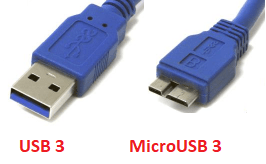
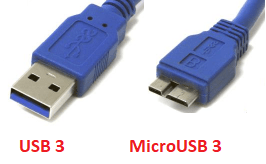
Интерфейсы microUSB третьего поколения распространены мало, поскольку крайне неудобны в использовании. Кроме того, гнезда этого типа зачастую не выдерживают многократных рывков туда-сюда и отламываются от носителя. Таким же недостатком страдают и их предшественники, но здесь проблема возникает чаще.
Однако это не значит, что от миниатюрных разъемов USB-3 придется отказаться. Замена неудачному решению уже найдена – новый и кардинально непохожий на прототип интерфейс USB Type C.
Особенности USB Type C
Type-C или просто USB-C – это компактный разъем USB третьего поколения (8,4 x 2,6 мм, 24 контакта), который предназначен для тех же задач, что и его предшественники. В отличие от всех прочих интерфейсов этого типа, он симметричный или двусторонний, то есть поддерживает подключения кабеля и верхней, и нижней сторонами, как разъемы Lightning на устройствах Apple.
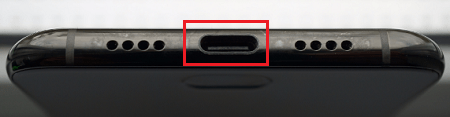
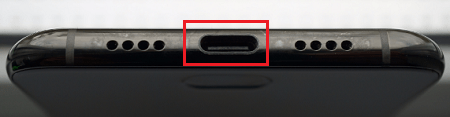
Отсутствие нужды ориентировать кабель в нужном положении уменьшает риск поломки гнезда, продлевает срок его службы и упрощает жизнь людям с ослабленным зрением и нарушенной координацией движений, которые в силу этих причин не могут пользоваться устройствами с разъемами microUSB-B.
Спецификация Type-C соответствует USB 3.1 и обеспечивает полную совместимость с ранними версиями этого интерфейса, как того требует стандарт. Поэтому мобильные гаджеты, оснащенные такими гнездами, не всегда поддерживают скорости третьего поколения: новомодный разъем вполне способен уживаться с USB-контроллером версии 2.0.


Другая особенность USB-C – это поддержка альтернативных режимов работы в качестве интерфейсов HDMI и MHL (гибрид HDMI и microUSB ), DisplayPort, VGA и Thunderbolt. Благодаря этой фишке смартфон с Type-C можно подключать, например, к HDMI-порту телевизора или DisplayPort-входу компьютерного монитора. Разумеется, возможность сообщения по такому каналу должна быть реализована в устройстве с USB-C, что пока встречается лишь на топовых смартфонах. Однако перспективы у технологии есть.
Немного о USB-кабелях
Различия между кабелями USB не только в конфигурации разъемов, но и в количестве жил. Самый распространённый тип кабеля – четырехжильный USB 2.0, предназначен для передачи данных и питания периферийного оборудования. В нем каждая из линий связана с парой идентичных контактов на противоположных штепселях. Данные по такому кабелю передаются по очереди – или в одну, или в другую сторону.
Существуют USB-кабели только для зарядки. В них всего 2 жилы – плюс и земля, а контакты информационных линий просто соединены между собой. Они обычно тоньше 4-жильных. В магазинах их, как правило, не продают, но включают в комплекты поставки разных девайсов с поддержкой питания 5 V (например, электрических зубных щеток).
Кабели USB третьего поколения обычно окрашены в синий цвет (хотя не всегда) и более толстые. Ведь помимо стандартных четырех жил, в них включено столько же дополнительных. За счет добавочных линий поддерживается одновременная передача данных в оба направления.


Для подключения к смартфонам и планшетам периферийного оборудования (клавиатур, флешек, мышей и т. д.) разработан еще один тип кабелей – OTG. В кабеле OTG-2.0 всего 4 жилы и 5 контактов. На стороне хоста дополнительный – пятый контакт (ID) соединяется с землей – так устройства определяют, какое из них выступает в роли хоста. В OTG-3, соответственно, на 4 линии данных больше.
Кабели USB Type-C с противоположной стороны чаще имеют штепсель другого вида, например, USB-A, HDMI, DP и т. д. Конфигурация второго разъема, количество жил и связь с определенными выводами, поддержка силы тока разных уровней определяют их назначение и функциональность.
Выбор кабеля влияет на скорость зарядки и обмена информацией между устройствами. Некачественный или неправильно подобранный, он может быть «бутылочным горлом» подключения. Так, если соединить телефон и компьютер через порты USB-3.0 – USB-C кабелем USB-2.0, связь будет медленнее в разы, чем если бы использовался соединитель версии 3.
Питание через USB-разъем
Изначально стандарт USB был «заточен» на питание и зарядку маломощных девайсов с током потребления до 0,5 A при напряжении 5 V. Однако с появлением смартфонов и планшетов с батареями повышенной емкости этот предел стал бы непреодолимым барьером к массовому выпуску их на рынок. Ведь заряжать такие устройства малыми токами можно сутки напролет, а кому это понравится.
Так появилось еще несколько спецификаций, в том числе Quick Charge (быстрая зарядка) – технология передачи энергии, которая превышает штатные возможности USB, посредством USB-интерфейса.


Сегодня актуальны следующие версии этого стандарта:
- Quick Charge 2.0. Она предусматривает ступенчатое повышение выходного напряжения от 5 V до 9 V, 12 V и 20 V.
- Quick Charge 3.0. Также поддерживает повышение напряжения до 20 V, но с интервалом 0,2 V.
- Quick Charge 4.0 и 4+. Базируется на еще одной технологии электропитания – Power Delivery, и обеспечивает быструю зарядку аккумуляторов через разъемы USB-C.
Возможность пополнять запасы энергии от зарядных устройств с поддержкой Quick Charge имеют только те гаджеты, где она реализована на аппаратном уровне. Технология QC, как и USB, полностью поддерживает обратную совместимость.
Power Delivery – стандарт питания энергоемких устройств с поддержкой мощности до 100 W посредством обычного кабеля и разъемов USB версии 2.0 или 3.0-3.2. Источником энергии в такой системе может быть не только зарядник или power bank, но и девайс, выступающий в роли хоста. А хостом может назначаться любой гаджет с аккумулятором, например, смартфон, подключенный к другому смартфону.
Передача тока в системах Power Delivery идет в обоих направлениях, поэтому хост и периферия в процессе зарядки могут меняться местами. Кроме того, стандартом предусмотрена возможность изменения уровней токов и напряжений по пяти профилям:
- менее 5 V и 2 А;
- 5-12 V и 1.5 А;
- 5-12 V и 3 А;
- 12-20 V и 3 А;
- 12-20 V и 4.75-5 А.
Power Delivery уже сейчас позволяет питать через разъемы USB такие мощные устройства, как ноутбуки и моноблоки. Дальнейшее развитее технологии, надо ожидать, перешагнет 100-ваттный порог и найдет применение в умных TV, бытовой технике, осветительных приборах и везде, где только можно. Словом, у USB большое будущее, и нам предстоит сосуществовать с ним еще много-много лет.
Разобрались? Удивлены, что разных видов USB так много? 😉
Universal Serial Bus (USB) — Справка разработчика
Переключить навигацию
- Средства разработки
- Какие инструменты мне нужны?
- Программные средства
- Начните здесь
- MPLAB® X IDE
- Начните здесь
- Установка
- Введение в среду разработки MPLAB X
- Миграция в MPLAB X IDE
- Миграция из MPLAB IDE v8
- Миграция от Атмел Студио
Конфигурация - плагинов
- Интерфейс пользователя
- проектов
- Файлов
- редактор
- редактор
- Интерфейс и Ярлыки
- Основные задачи
- Внешний вид
- Динамическая обратная связь
- Навигация
- Поиск, замена и рефакторинг
- Инструменты для повышения производительности
- Инструменты для повышения производительности
- Автоматическое форматирование кода
- Список задач
- Сравнение файлов (diff)
- Создать документацию
- Управление окнами
- сочетаний клавиш
- Отладка
- Контроль версий
- Автоматизация
- Язык управления стимулами (SCL) Отладчик командной строки
- (MDB)
- IDE Сценарии с Groovy
- Устранение неисправностей
- Работа вне MPLAB X IDE
- Другие ресурсы
- MPLAB Xpress
- MPLAB IPE
- C Программирование Компиляторы
- MPLAB® XC
- Начните здесь Компилятор
- MPLAB® XC8 Компилятор
- MPLAB XC16 Компилятор
- MPLAB XC32 Компилятор
- MPLAB XC32 ++
- MPLAB код покрытия
Компилятор - IAR C / C ++
- MPLAB Code Configurator (MCC)
- MPLAB Harmony v2
- MPLAB Harmony v3
- Atmel® Studio IDE
- Atmel START (ASF4)
- Advanced Software Framework v3 (ASF3)
- Начните здесь
- ASF3 Tutorials
- ASF Audio Sine Tone Tutorial
- Интерфейсный ЖК-дисплей с учебным пособием по SAM L22 MCU
- блоков устройств MPLAB® для Simulink®
- Утилиты
- FPGA Средства разработки
- MPLAB® Mindi ™ Аналоговый симулятор
- Аппаратные средства
- Начните здесь
- Сравнение аппаратных средств
- Инструменты отладки и память устройства
- Debug Executive
- Демо-платы и стартовые наборы
- MPLAB® REAL ICE ™ внутрисхемный эмулятор
- SAM-ICE JTAG Эмулятор
- Atmel® ICE In-Circuit Emulator
- Power Debugger
- MPLAB® ICD 3 In-Circuit Debugger
- MPLAB® ICD 4 внутрисхемный отладчик
- PICkit ™ 3 In-Circuit Debugger
- MPLAB® PICkit ™ 4 In-Circuit Debugger
- MPLAB® Snap
- Универсальный программатор MPLAB PM3
- Аксессуары
- Заголовки эмуляции
- и пакеты расширения эмуляции Пакеты расширения процессора
- и заголовки отладки
- Начните здесь Обзор PEP
- и заголовков отладки
- Обязательный список заголовков отладки
- Обязательные заголовки отладки Таблица
- AC162050, AC162058
- AC162052, AC162055, AC162056, AC162057
- AC162053, AC162054
- AC162059, AC162070, AC162096
- AC162060
- AC162061
- AC162066
- AC162083
- AC244023, AC244024
- AC244028
- AC244045
- AC244051, AC244052, AC244061
- AC244062
- Дополнительный список заголовков отладки
- дополнительный список заголовков отладки — устройства PIC12 / 16
- дополнительный список заголовков отладки — устройства PIC18
- дополнительный список заголовков отладки — устройства PIC24
- Отладочные целевые следы заголовка
- Отладочные Соединения Заголовка
- SEGGER J-Link
- K2L Сетевые инструменты
- Советы по разработке инструментов разработки
- Ограничения отладки — микроконтроллеры PIC Технические замечания (ETNs)
- [[li]] chipKIT ™ Встроенные платформы
- проектов
- Начните здесь
- Преобразование мощности
- AN2039 Четырехканальный секвенсор питания PIC16F1XXX
- 8-битные микроконтроллеры PIC®
- 8-битные микроконтроллеры AVR®
- 16-битных микроконтроллеров PIC®
- 32-разрядных микроконтроллеров SAM
- 32-битные микропроцессоры SAM
- Разработка приложений SAM MPU с MPLAB X IDE
- SAM MPU Примеры программных пакетов
- Дополнительный контент планируется…
- Продукты
- 8-битные микроконтроллеры PIC
- 8-битных микроконтроллеров AVR
- Начните здесь
- 8-битная структура микроконтроллера AVR®
- 8-битная периферия AVR®
- Осциллятор
- USART
- прерываний
- Аналоговый компаратор и эталон напряжения
- Таймер / Счетчики
- Датчик внутренней температуры
- Операция с низким энергопотреблением
- Сбросить источники
- Начало работы с микроконтроллерами AVR®
- Использование микроконтроллеров AVR® с Atmel START
- Дополнительный контент планируется…
- 16-битных микроконтроллеров PIC и DSC DSC
- 32-битные микроконтроллеры
- Начните здесь
- Выбор 32-битного MCU
- микроконтроллеров PIC32M
- SAM MCU
- различий среди семей ARM Cortex Семейные справочные страницы
- Доступ к регистрам SAM MCU в C
- SAM D21 Family Training
- SAM D21 MCU Обзор
- SAM D21 Листинг примеров кода
- Процессорное ядро
- Обзор процессора Системный таймер
- (SysTick)
- Вложенный векторный контроллер прерываний (NVIC)
- I / O Bus (IOBUS)
- Блок управления системой (SCB)
- Micro Trace Buffer (MTB)
- периферийных устройств
- Система часов
- Универсальный контроллер часов (GCLK)
- Системный контроллер (SYSCTRL) Высокоскоростная шина
- (HPB)
- Память
- AHB-APB Bridge
- Внешний контроллер прерываний (EIC)
- Устройство обслуживания устройства (DSU)
- Power Manager (PM) Контроллер периферийного доступа
- (PAC) Контроллер прямого доступа к памяти
- (DMAC) Контроллер энергонезависимой памяти
- (NVMCTRL)
- сторожевой таймер (WDT)
- часов реального времени (RTC)
- Таймер / Счетчик (TC)
- Цифро-аналоговый преобразователь (ЦАП)
- Аналоговый Компаратор (AC)
- периферийный сенсорный контроллер (PTC) Система событий
- (EVSYS)
- Универсальная последовательная шина (USB)
- Последовательная связь (SERCOM SPI Master)
- Последовательная связь (SERCOM I²C Slave)
- Inter-IC Sound Controller (I²S ™)
- SAM C21 Family Training
- SAM L10 Family Training
- 5 минут, чтобы прочитать
В этой статье
Дескриптор ассоциации интерфейса USB (IAD) позволяет устройству группировать интерфейсы, которые принадлежат функции.В этом разделе описывается, как драйвер клиента может определить, содержит ли устройство IAD для функции.
Спецификация универсальной последовательной шины, редакция 2.0, не поддерживает группирование более одного интерфейса составного устройства в рамках одной функции. Однако Рабочая группа по устройствам USB (DWG) создала классы устройств USB, которые допускают функции с несколькими интерфейсами, а Форум разработчиков USB выпустил Техническое уведомление об изменениях (ECN), которое определяет механизм группировки интерфейсов.
ECN определяет дескриптор USB, называемый дескриптором ассоциации интерфейсов (IAD), который позволяет производителям оборудования определять группы интерфейсов. Классы устройств, которые чаще всего используют IAD, включают:
Спецификация класса видео USB (код класса — 0x0E)
Спецификация класса аудио USB (код класса — 0x01)
Спецификация класса USB Bluetooth (код класса — 0xE0)
Windows 7, Windows Server 2008, Windows Vista, Microsoft Windows Server 2003 с пакетом обновления 1 (SP1) и Microsoft Windows XP с пакетом обновления 2 (SP2) поддерживают IAD.
В следующих подразделах описывается информация об использовании IAD.
Как составное устройство должно предупредить операционную систему о том, что в его встроенном программном обеспечении есть IAD?
Производители составных устройств обычно присваивают нулевое значение полям класса устройства ( bDeviceClass ), подкласса ( bDeviceSubClass ) и протокола ( bDeviceProtocol ) в дескрипторе устройства, как указано в спецификации универсальной последовательной шины. Это позволяет производителю связывать каждый отдельный интерфейс с другим классом устройства и протоколом.
Основная команда USB-IF разработала специальный набор кодов классов и протоколов, который уведомляет операционную систему о наличии одного или нескольких IAD в прошивке устройства. Дескриптор устройства устройства должен иметь значения, указанные в следующей таблице, иначе операционная система не будет обнаруживать IAD устройства или правильно группировать интерфейсы устройства.
| Поле дескриптора устройства | Требуемое значение |
|---|---|
bDeviceClass | 0xEF |
bDeviceSubClass | 0x02 |
bDeviceProtocol | 0x01 |
Эти значения кода также предупреждают версии Windows, которые не поддерживают IAD, для установки специального драйвера шины, который правильно перечисляет устройство.Без этих кодов в дескрипторе устройства система может не перечислить устройство или устройство может работать неправильно.
Устройство может иметь более одного IAD. Каждый IAD должен быть расположен непосредственно перед интерфейсами в группе интерфейсов, которую описывает IAD.
Поля IAD класса функций ( bFunctionClass ), подкласса ( bFunctionSubclassClass ) и протокола ( bFunctionProtocol ) должны содержать значения, указанные классом устройства USB, который описывает интерфейсы в функции.
Поля класса и подкласса IAD не обязаны соответствовать полям класса и подкласса интерфейсов в наборе интерфейсов, который описывает IAD. Однако Microsoft рекомендует, чтобы первый интерфейс коллекции имел поля класса и подкласса, которые соответствуют полям класса и подкласса IAD. В следующей таблице указано, какие поля должны совпадать.
| IAD поле | Соответствующее поле интерфейса |
|---|---|
bFunctionClass | bInterfaceClass |
bFunctionSubclassClass | bInterfaceSubClass |
Поле bFirstInterface IAD указывает номер первого интерфейса в функции.Поле bInterfaceCount IAD указывает, сколько интерфейсов находится в наборе интерфейсов. Интерфейсы в коллекции интерфейсов IAD должны быть смежными (в списке номеров интерфейсов не должно быть пропусков), поэтому для указания всех интерфейсов в коллекции достаточно подсчета с первым номером интерфейса.
Доступ к содержимому IAD
Драйверы клиента не могут напрямую обращаться к дескрипторам IAD. Уведомление об инженерных изменениях IAD (ECN) указывает, что IAD должны быть включены в информацию о конфигурации, которую устройства возвращают, когда они получают запрос от программного обеспечения хоста на дескриптор конфигурации (конфигурация GetDescriptor).Программное обеспечение хоста не может получать IAD напрямую с помощью запроса GetDescriptor.
Однако драйверы клиента могут запрашивать родительский драйвер устройства USB для идентификаторов оборудования устройства (ID), а идентификаторы оборудования устройства содержат встроенную информацию о полях IAD.
Пример дескриптора ассоциации интерфейса USB
Ниже приведена схема дескриптора для составного устройства USB. Пример устройства имеет две функции:
Функция 1: класс видео
Эта функция определяется дескриптором ассоциации интерфейсов (IAD) и содержит два интерфейса: интерфейс ноль (0) и интерфейс один (1).
Система генерирует аппаратные средства и совместимые идентификаторы (идентификаторы) для функции, как описано в разделе Поддержка для класса устройства беспроводной мобильной связи. После сопоставления соответствующего INF-файла система загружает стек драйверов Video Class.
Функция 2: устройство ввода человека
Эта функция содержит только один интерфейс: интерфейс два (2).
Система генерирует аппаратные и совместимые идентификаторы для функции, как описано в Перечислении наборов интерфейсов на USB-композитных устройствах.После сопоставления соответствующего INF-файла система загружает драйвер класса Human Input Device (HID).
дескриптор выглядит следующим образом:
Дескриптор устройства:
BYTE Длина 0x12
BYTE bDescriptorType 0x01
WORD bcdUSB 0x0200
BYTE bDeviceClass 0xEF
BYTE bDeviceSubClass 0x02
БАЙТ bDeviceProtocol 0x01
BYTE bMaxPacketSize0 0x40
WORD idVendor 0x045E
СЛОВО idProduct 0xFFFF
WORD bcdDevice 0x0100
БАЙТ iManufacturer 0x01
СЛОВО iProduct 0x02
WORD iSerialNumber 0x02
BYTE bNumConfigurations 0x01
Дескриптор конфигурации:
BYTE Длина 0x09
BYTE bDescriptorType 0x02
СЛОВО wTotalLength 0x....
BYTE bNumInterfaces 0x03
BYTE bConfigurationValue 0x01
БАЙТ iConfiguration 0x01
BYTE bmAttributes 0x80 (питание от шины)
BYTE bMaxPower 0x19 (50 мА)
дескриптор ассоциации интерфейсов:
BYTE Длина 0x08
BYTE bDescriptorType 0x0B
BYTE bFirstInterface 0x00
BYTE bInterfaceCount 0x02
BYTE bFunctionClass 0x0E
БАЙТ bFunctionSubClass 0x03
БАЙТ bFunctionProtocol 0x00
БАЙТ iFunction 0x04
Дескриптор интерфейса (управление видео):
BYTE Длина 0x09
BYTE bDescriptorType 0x04
BYTE bInterfaceNumber 0x00
BYTE bAlternateSetting 0x00
BYTE bNumEndpoints 0x01
BYTE bInterfaceClass 0x0E
BYTE bInterfaceSubClass 0x01
BYTE bInterfaceProtocol 0x00
BYTE iInterface 0x05
Специфичный для класса дескриптор (ы):
., , ,
, , , ,
, , , ,
Дескриптор (ы) конечной точки:
. , , ,
, , , ,
, , , ,
Дескриптор интерфейса (потоковое видео):
BYTE Длина 0x09
BYTE bDescriptorType 0x04
BYTE bInterfaceNumber 0x01
BYTE bAlternateSetting 0x00
BYTE bNumEndpoints 0x01
BYTE bInterfaceClass 0x0E
BYTE bInterfaceSubClass 0x02
BYTE bInterfaceProtocol 0x00
БАЙТ iInterface 0x06
Специфичный для класса дескриптор (ы):
., , ,
, , , ,
, , , ,
Дескриптор (ы) конечной точки:
. , , ,
, , , ,
, , , ,
дескриптор интерфейса (устройства ввода человека):
BYTE Длина 0x09
BYTE bDescriptorType 0x04
BYTE bInterfaceNumber 0x02
BYTE bAlternateSetting 0x00
BYTE bNumEndpoints 0x01
BYTE bInterfaceClass 0x03
BYTE bInterfaceSubClass 0x01
BYTE bInterfaceProtocol 0x01
BYTE iInterface 0x07
Специфичный для класса дескриптор (ы):
., , ,
, , , ,
, , , ,
Дескриптор (ы) конечной точки:
. , , ,
, , , ,
, , , ,
USB-дескрипторы
,

Если вы хотите знать, что такое аудиоинтерфейс, то вы, вероятно, имеете в виду, как я могу записать мой…. голос, гитара, клавиатура, Ukelele или что-нибудь еще, что издает звук! Итак, вы знаете, что вам, вероятно, нужен интерфейс … но вам нужно знать больше!
Добро пожаловать в наше полное руководство для начинающих по аудиоинтерфейсам. Здесь мы объясним все основы, чтобы вы могли выбрать лучший интерфейс для вашей домашней студии звукозаписи.
Но сначала ознакомьтесь с моим видео с аудиоинтерфейсом Focusrite Scarlett 2i4 USB, чтобы получить основы.
Поскольку аудиоинтерфейс — это просто то, что вам нужно для получения звука на вашем компьютере. Если вы хотите сделать хорошего качества для записи вашего голоса или любого другого инструмента и услышать результаты, чтобы вы могли микшировать и обрабатывать свои записи, вам понадобится аудиоинтерфейс. Если это ответило на ваш вопрос, то вы можете сразу перейти к нашему посту, в котором перечислены все самые популярные аудиоинтерфейсы прямо сейчас, в 2020 году.
Вы можете делать базовые записи на любом современном компьютере, ноутбуке или планшете, поскольку все они поставляются со встроенной звуковой картой. Вы можете улучшить звук ваших записей в некоторой степени, особенно на телефонах и планшетах, с помощью лучшего микрофона. Однако, чтобы сделать профессиональную запись, вам понадобится аудиоинтерфейс или лучшая звуковая карта.
Ниже приведена подробная информация о том, что такое аудиоинтерфейс и для чего он используется, затем у нас также есть подробный пост о том, как выбрать лучший аудиоинтерфейс для вас.
У меня USB-микрофон, мне тоже нужен интерфейс?
Ага, это такой распространенный вопрос и источник большого замешательства! Вы склонны думать об аудиоинтерфейсе как о коробке с различными входами для микрофонов, инструментов и т. Д. И выходами для колонок и наушников. Но есть много других устройств, которые также являются «аудиоинтерфейсами». Микрофон USB — классический пример.
На самом деле, если вы запутались, вы можете найти нашу статью о микрофоне USB против аудиоинтерфейса полезной.
По сути, USB-микрофон — это микрофон, который содержит аудиоинтерфейс . Это означает, что вы просто подключаете USB-кабель микрофона к USB-порту, и он будет работать. Вам не нужно никакого другого оборудования. Это может быть просто записывающий микрофон или выход на наушники, а также полное устройство ввода и вывода.
Существуют и другие аудио адаптеры USB, которые подходят к этой категории. Они работают самостоятельно и не нуждаются ни в каком другом оборудовании. Таким образом, вы можете получить кабель XLR-USB для подключения микрофона к компьютеру, а также гитарный USB, линейный выход к USB и т. Д. И т. Д.
Является ли аудиоинтерфейс таким же, как звуковая карта?
По существу да , звуковая карта и аудиоинтерфейс выполняют одну и ту же базовую работу. Чтобы получать и выводить звук со своего ноутбука, ПК, Mac, планшета, чтобы вы могли обрабатывать и редактировать его, вам нужно что-то, что превращает звук в цифровой сигнал и обратно. Вот что делает звуковая карта или интерфейс.
Аудиоинтерфейс — это внешняя звуковая карта , которая идеально подходит для ноутбуков и планшетов и в настоящее время широко используется людьми с настольными компьютерами.Прошли те времена, когда единственный способ улучшить ваши записи было установить новую звуковую карту в вашей машине.
Вы почти наверняка уже можете записывать и воспроизводить на своем ноутбуке, ПК, Mac или планшете, но покупка аудиоинтерфейса позволит вам сделать звук более профессиональным. Аудиоинтерфейс — это оборудование, которое лежит в основе любой домашней студии звукозаписи.
Какие аудиоинтерфейсы самые популярные?
С таким большим выбором, как вы решаете, какой из них лучше? Вот 4 самых популярных аудиоинтерфейса в продаже прямо сейчас.Это проверенные решения домашней студии звукозаписи.

 Аудиоинтерфейс BEHRINGER (UMC404HD)
Аудиоинтерфейс BEHRINGER (UMC404HD)- 4×4 Аудио / MIDI-интерфейс USB 2.0 для записи микрофонов и инструментов
- Аудиофильское разрешение 24-бит / 192 кГц для профессионального качества звука
- Совместимость с популярным программным обеспечением для записи, включая Avid Pro Tools *, Ableton Live *, Steinberg Cubase * и т. Д.
Последнее обновление: 2020-07-15 / Партнерские ссылки / Изображения через API рекламы продуктов Amazon
Итак, для чего нужен аудиоинтерфейс?
Простота использования и высокое качество записи — одно из основных преимуществ аудиоинтерфейса по сравнению с бортовыми звуковыми картами заключается в том, что благодаря большому физическому размеру и более легкой доступности в него можно встроить более широкий диапазон типов входов. Блок.Так, например, могут быть включены гитарные входы guitar ”, как и полные микрофонные входы XLR, что означает, что устройство может быть способно подключаться к широкому спектру профессионального записывающего оборудования. В дополнение к этому, аудиоинтерфейсы обычно имеют более высокое качество звука, чем стандартные встроенные звуковые карты. У многих также есть MIDI, если вы хотите подключить контроллер клавиатуры тоже.


Как подключить аудиоинтерфейс к компьютеру?
Большинство аудиоинтерфейсов представляют собой звуковые карты USB .Если у вас есть свободный USB-порт или USB-адаптер для планшета, вы можете подключить его (вам нужно будет проверить характеристики оборудования, чтобы убедиться, что он будет совместим). Таким образом, аудиоинтерфейсы USB являются наиболее распространенными, и вы должны найти тот, который подойдет вам. Растет число аудиоинтерфейсов Thunderbolt, и вы все равно можете купить FireWire. Thunderbolt и FireWire имеют преимущество в том, что они быстрее, но, как правило, стоят дороже. И, конечно, у вас должен быть один из этих портов.Поскольку USB стал быстрее, большинство людей в домашних студиях звукозаписи считают интерфейс USB-записи идеальным для них.
Какая внешняя звуковая карта или аудиоинтерфейс для производства музыки?
У нас есть родственная статья, в которой подробно рассказывается, как решить, какой интерфейс лучше для вас. Там нет ни одного правильного ответа! Но вкратце, аудиоинтерфейс, который вам очень понадобится, зависит от того, в каких ситуациях записи вы хотели бы использовать его.
- Играющий на гитаре певец / автор песен может обнаружить, что довольно простой аудиоинтерфейс с двумя микрофонными входами и двумя выходами (т. Е. Один стереофонический выход) будет очень хорошим и позволит записывать вокал и гитару на двух отдельных дорожках. Подкастер будет искать один микрофонный вход, но если вы когда-нибудь планируете давать интервью, вы можете рассмотреть два, чтобы у каждого был свой микрофон.
- Для группы, скорее всего, потребуется что-то с большим количеством входов, особенно если они хотят записать все инструменты на отдельных дорожках.Другой вариант — просто записать основные выходы микшера, но это не позволит индивидуально редактировать каждого игрока и певца.
- Для ноутбука / компьютера DJ потребуется аудиоинтерфейс, по крайней мере, с двумя стереофоническими (или четырьмя моно) выходами. Это позволяет конфигурировать выбранное программное обеспечение DJ, например, с помощью отдельного микса с помощью наушников и основного микса, который отправляется на основные динамики или PA. В качестве альтернативы, каждому «виртуальному проигрывателю» можно назначить собственный выход и подключить его к аппаратному DJ-микшеру для более традиционного микширования.
Наконец, когда вы знаете, сколько входов и выходов, по вашему мнению, вам понадобится, нужно выбрать способ подключения — USB, Firewire или Thunderbolt.
Технические термины, которые вы можете увидеть при поиске аудиоинтерфейса
Задержка: — это то, где происходит заметная задержка между фактическим звуком и его воспроизведением в наушниках или колонках, что может сильно отвлекать. На современных компьютерах задержка не так плоха, как раньше, но стандартные звуковые карты, встроенные в компьютеры, невелики, и выделенный интерфейс улучшит это до такой степени, что вы даже не заметите никаких задержек.Итак, если вы когда-либо записывали вокальную партию и слышали, что ваше исполнение задерживается на доли секунды в наушниках, или использовали MIDI-клавиатуру для воспроизведения программного синтезатора, но столкнулись с задержкой между нажатием клавиши и прослушиванием звука, тогда аудио интерфейс решит эту проблему.
Мониторинг с нулевой задержкой (или прямой мониторинг): Многие аудиоинтерфейсы имеют переключатель, позволяющий вам напрямую слышать ваш источник звука. Поэтому, если вы записываете свой голос, вы мгновенно слышите его прямо в наушниках, нет никаких раздражающих задержек, и это, безусловно, особенность, на которую стоит обратить внимание.
Драйверы: представляют собой части программного обеспечения, которые позволяют аудиоинтерфейсу взаимодействовать с компьютером. Опять же, они помогут уменьшить задержку до такой степени, что вы ее не заметите.
Предварительные усилители: Также известный как «предварительный микрофон», это предварительный усилитель микрофона, который усиливает обычно очень слабый сигнал от микрофона до уровня, подходящего для записи. Если вы хотите сделать хорошую запись с микрофона, вам понадобится интерфейс с подходящим входом и хорошим предварительным усилителем.
Фантомное питание 48 В: Некоторым микрофонам требуется питание либо для управления активными цепями, либо, чаще, для поляризации пластин конденсаторного микрофона. Если вы хотите подключить микрофон, требующий фантомного питания, вам необходимо приобрести интерфейс с переключателем фантомного питания. Если у вас просто динамический микрофон, это не будет проблемой.
MIDI: некоторые аудиоинтерфейсы также имеют вход и выход MIDI. Прочитайте нашу статью все о MIDI, чтобы узнать немного больше и решить, нужно ли вам искать аудиоинтерфейс с MIDI.Большинство современных MIDI-контроллеров работают с USB, поэтому это не так важно для аудиоинтерфейса, как это было раньше.
Частота дискретизации: Это количество раз в секунду, когда звук «дискретизируется» для создания цифрового сигнала. Чем выше частота дискретизации, тем выше частотный диапазон звуков, которые можно записывать и обрабатывать. Стандартная частота дискретизации составляет 44,1 кГц, что позволяет записывать звуки примерно до 22 кГц. Мы не можем слышать выше примерно 20 кГц, поэтому вы думаете, что выборка 44,1 кГц была достаточной, и часто это так.Однако выборка с более высокими частотами (обычно 88,2 / 96) позволяет фильтрам, требуемым в цифровом аудио, находиться далеко за пределами диапазона человеческого слуха, что улучшит качество. Поэтому, когда вы выбираете аудиоинтерфейс, это один из способов их сравнения. Для получения дополнительной информации по этой довольно технической теме здесь есть хорошая статья о частоте дискретизации и битовой глубине.
Сбалансированный / несбалансированный: Несбалансированные выходы и входы выполнены с помощью кабелей «одноядерный плюс экран», тогда как симметричные выходы — «двухядерный плюс экран».(Входы и выходы XLR и TRS сбалансированы, тогда как TS несбалансированы). Многие бюджетные интерфейсы сделаны по цене и имеют несбалансированные входы и выходы, которые могут привести к помехам и так называемой «контуру заземления».
Если вы выбираете симметричные выходы и используете симметричные кабели, то любые помехи, обнаруживаемые кабелем, одинаково воспринимаются обоими ядрами и устраняются на дальнем конце, и возможные проблемы с заземлением также исчезают, потому что на этот раз подключение экрана не является частью пути прохождения сигнала.Для простой записи одной или двух дорожек вы должны знать об этих различиях, но при правильном подключении вы сможете сделать запись хорошего качества на бюджетном интерфейсе. Если вы хотите узнать немного больше об этом, обратитесь к нашему подробному сообщению об аудио кабелях, которое объясняет эту тему.
Наконец …
Все еще не понимаете? Пожалуйста, оставьте свои вопросы в поле для комментариев ниже, и мы постараемся ответить на них для вас. Мы хотим, чтобы эта страница была идеальным ресурсом для любого, кто пытается понять на простом английском языке, что именно представляет собой аудиоинтерфейс и для чего он нужен.Если вы все еще не знаете, мы не выполнили нашу работу!


И не забывайте … теперь вы знаете, что такое аудиоинтерфейс, иди и прочитайте, какой аудиоинтерфейс лучший, — наше новейшее руководство и все, что вы хотите записать. Хорошей охоты.
Нашли это полезным? Пожалуйста, поделитесь этим …
.Нужен ли аудиоинтерфейс с USB-микрофоном?
Вы только что приобрели свой первый USB-микрофон, и все новое и захватывающее. Вы начинаете исследовать все, что может предложить домашняя запись, но начинаете что-то понимать …
Термин «аудиоинтерфейс» встречается очень часто. Вы видите аудио наркоманов, поющих похвалы своим личным фаворитам.
Но разве вам не нужен USB-микрофон? Вы должны пойти и купить аудиоинтерфейс? В чем различия? Вам нужны оба?
Ответ: Это зависит!
Но прежде чем вы начнете рвать волосы, давайте пройдемся по техническому жаргону и посмотрим, не поможем ли мы упростить ответы для вас.
Обещаю, к концу этой статьи вы будете знать, что делать.
Технически говоря …
USB-микрофон имеет все необходимое для записи, встроенное прямо в него — микрофон (, ), предусилитель и аналого-цифровой преобразователь (аналоговый в цифровой).
Сигнал поступает в ПК через USB-кабель et voilà! Компьютер получает звук.
Аудиоинтерфейс — это все, что вы только что прочитали, кроме микрофона.Интерфейс является мостом между источником (гитара, микрофоны и т. Д.) И ПК.
Вы не можете подключить USB-микрофон к интерфейсу, потому что аудиоинтерфейсы не принимают USB в качестве входа. Они призваны стать универсальным решением для записи для повышения качества при ограниченном бюджете.
Так что технически вам НЕ нужен аудио интерфейс с микрофоном USB. На самом деле это невозможно — просто не сработает.
Но является ли USB-микрофон лучшим решением для вашей ситуации?
Или аудиоинтерфейс с отдельным микрофоном — лучший путь?
Давайте рассмотрим это немного дальше.
Каковы ваши цели записи?
Если вы музыкант / автор песен с ограниченным бюджетом и хотите записать только вокал или акустическую гитару или, возможно, хотите записать подкасты, интервью, голос за кадром и т. Д.
Тогда вот хорошие новости:
Безусловно, вы можете обойтись без простого USB-микрофона.
Большинству людей в таких ситуациях не требуется экстремальный уровень качества для выполнения работы, поэтому достаточно использовать USB-микрофон.
Однако, если вы ищете свою игру и качество важно для вас, то аудиоинтерфейс с отдельным микрофоном может быть лучшим вариантом. Этот маршрут также дает вам больше вариантов в будущем (подробнее об этом позже).
Все еще не уверены?
Давайте еще немного рассмотрим обе эти возможности, чтобы увидеть, какое решение может быть правильным для вас.
USB-микрофон
Это устройство представляет собой простой микрофон, который подключается к компьютеру через USB.Он выполняет всю работу по цифровому преобразованию, которую мог бы выполнять аудиоинтерфейс, но в компактном решении.
Есть много причин, почему вы купили бы один.
Тот факт, что вы можете найти их во всех ценовых диапазонах, от дешевых до дорогих, делает его более естественным выбором. Если у вас ограниченный бюджет, это может быть удобным способом записи с отличным качеством.
Кроме того, USB-микрофон использует только один кабель, в то время как для интерфейса требуется несколько, что делает опцию USB гораздо более привлекательной для тех, кто предпочитает простоту.
При покупке USB-микрофона решение может быть неправильным
Самый существенный плюс в USB-микрофоне — это его самый большой недостаток — отсутствие гибкости. Вкус аудио со временем может измениться, и вы можете почувствовать себя застрявшим, если однажды вам не понравится цвет или качество записей.
Интерфейс позволяет обновлять микрофон, оставляя настройки записи без изменений. Гораздо более эффективный способ «вырастить» ваш звук.
Конечно, вы можете отказаться от USB-микрофона и инвестировать в лучшую настройку, но это требует удвоенных усилий и дополнительного времени для изучения нового оборудования.
Ни у кого нет времени на это!
Так что, если вы планируете сделать это в долгосрочной перспективе, а качество является вашей конечной целью — будь то сейчас или позже — вам стоит подумать об обходе микрофона USB. Идите прямо к аудиоинтерфейсу и выберите микрофон хорошего качества.
Аудио интерфейс
Аудио интерфейс захватывает звук от источника (гитара, бас, микрофон) и передает его на ваш компьютер. Он преобразует звук в цифровой формат, который компьютер понимает и может работать с ним.
Позволяет подключать внешние мониторы (вы не слушаете свой шедевр из динамика ПК?). Кроме того, он предоставляет вам набор входов, выходов, регуляторов усиления и регуляторов громкости. Это более полное решение, чем микрофон USB.
Если вы хотите записать инструменты и вокал, лучше всего перейти на аудиоинтерфейс.
Многие причины подтверждают это.
- Вы можете подключить к нему гитару или бас, как если бы это был усилитель.
- Вы можете записать свое невероятное пение или любой звук, который может захватить микрофон. (не увлекайся, просто говори)
Получите, о чем весь этот шум?
Гибкость этого делает его лучшим выбором по сравнению с USB-микрофоном.
Имейте в виду, что цены значительно выше, и вам необходимо включить микрофон или инструмент (ы) в свой бюджет.
Плюс, они не совсем подключи и играй, где микрофон USB.
Аудиоинтерфейсы бывают разных моделей.Вы можете выбрать один или несколько входов, чтобы записывать более одного инструмента или голоса одновременно.
Большинство из них USB, а некоторые используют Firewire. Если вам интересно, что это такое, то придерживайтесь первого. У большинства компьютеров даже нет портов Firewire. Не стоит того.
Вердикт
Некоторые могут счесть все дополнительные льготы аудиоинтерфейса бесполезными. В этом случае вы можете использовать USB-микрофон , который вы купили или хотите купить.
Если вместо этого вы хотите открыть новые возможности, то это уже другая история.
Хотите записывать разные типы инструментов и использовать разные микрофоны? Тогда обновление до аудио интерфейса , вероятно, того стоит.
